Cách mở file PDF trong PowerPoint nhanh gọn 3 thao tác dân văn phòng cần
Cách mở file PDF trong PowerPoint, nhanh gọn, 3 thao tác dân văn phòng cần biết, tiết kiệm thời gian họp nhóm.
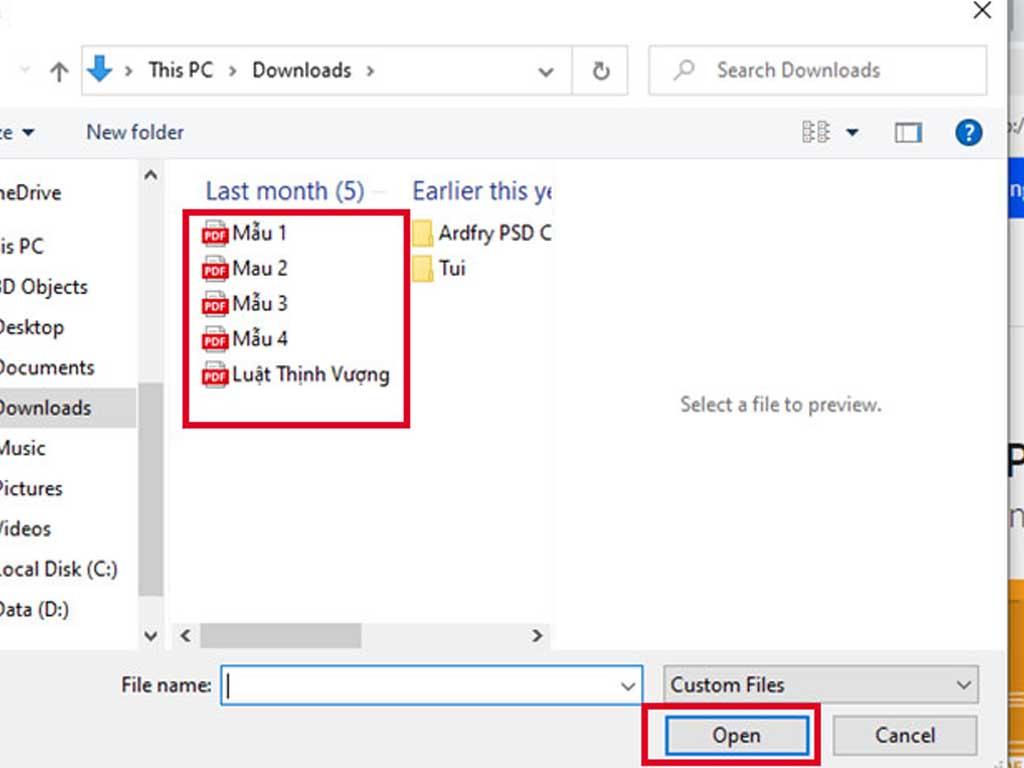
Trong môi trường làm việc hiện đại, việc tích hợp các loại tài liệu khác nhau vào bài thuyết trình PowerPoint là điều thường xuyên xảy ra. Tuy nhiên, nhiều người vẫn lúng túng khi muốn chèn hoặc hiển thị nội dung từ file PDF. Đừng lo lắng! Bài viết này Điện máy Htech sẽ hướng dẫn bạn cách mở file PDF trong PowerPoint một cách nhanh gọn chỉ với 3 thao tác đơn giản, giúp dân văn phòng tiết kiệm thời gian và làm chủ các bài thuyết trình của mình.
Cách mở file PDF trong PowerPoint dễ dàng
Mặc dù PowerPoint không có tính năng "mở" trực tiếp file PDF theo kiểu chỉnh sửa như một tài liệu PowerPoint thông thường, nhưng bạn có thể dễ dàng chèn nội dung PDF vào slide của mình dưới dạng đối tượng hoặc hình ảnh. Dưới đây là 3 thao tác phổ biến nhất:
Thao tác 1: Chèn PDF dưới dạng đối tượng (Object)
Đây là cách phổ biến nhất để chuyển file PDF sang file PowerPoint mà không cần chuyển đổi định dạng, cho phép bạn mở PDF trực tiếp từ slide thuyết trình.
Mở PowerPoint: Mở bài thuyết trình PowerPoint của bạn đến slide bạn muốn chèn file PDF.
Chọn Chèn Đối tượng: Trên thanh công cụ, chọn tab "Insert" (Chèn). Trong nhóm "Text" (Văn bản), nhấp vào biểu tượng "Object" (Đối tượng) (thường là một hình tròn có hai hình vuông nhỏ).
Chọn "Adobe Acrobat Document":
Trong hộp thoại "Insert Object" (Chèn Đối tượng), chọn "Create from File" (Tạo từ tệp).
Nhấp vào "Browse..." (Duyệt...) để tìm và chọn file PDF bạn muốn chèn.
Đánh dấu vào ô "Display as icon" (Hiển thị dưới dạng biểu tượng) nếu bạn muốn PDF xuất hiện dưới dạng một biểu tượng (ví dụ: biểu tượng Adobe Acrobat) thay vì hiển thị trang đầu tiên của PDF. Việc này giúp slide gọn gàng hơn, và người xem sẽ nhấp vào biểu tượng để mở file PDF đầy đủ.
Nhấp "OK" để hoàn tất.
File PDF sẽ xuất hiện trên slide của bạn dưới dạng một biểu tượng hoặc một hình ảnh của trang đầu tiên. Khi thuyết trình, bạn chỉ cần nhấp đúp vào đối tượng này, file PDF sẽ được mở bằng trình đọc PDF mặc định trên máy tính của bạn.
Thao tác 2: Chèn ảnh chụp màn hình PDF (Screenshot)
Nếu bạn chỉ cần hiển thị một phần nhỏ của file PDF và không muốn người xem mở toàn bộ file, chụp ảnh màn hình là cách nhanh nhất.
Mở file PDF: Mở file PDF của bạn bằng trình đọc PDF (ví dụ: Adobe Acrobat Reader) và điều hướng đến trang hoặc phần bạn muốn chèn vào PowerPoint.
Chụp ảnh màn hình:
Trên Windows: Sử dụng công cụ Snipping Tool (tìm kiếm trong Start Menu) hoặc nhấn
Windows + Shift + Sđể chụp một vùng màn hình.Trên macOS: Nhấn
Shift + Command + 4và kéo chuột để chọn vùng cần chụp.
Dán vào PowerPoint: Quay lại slide PowerPoint của bạn, nhấp chuột phải và chọn "Paste" (Dán), hoặc nhấn
Ctrl + V(Windows) /Command + V(macOS). Ảnh chụp màn hình của PDF sẽ xuất hiện trên slide. Bạn có thể chỉnh sửa kích thước hoặc vị trí như một hình ảnh bình thường.
Thao tác 3: Chuyển đổi PDF sang hình ảnh rồi chèn vào PowerPoint
Cách này phù hợp khi bạn muốn hiển thị toàn bộ trang PDF như một phần của slide mà không muốn người xem phải mở file PDF riêng biệt.
Chuyển đổi PDF sang hình ảnh:
Sử dụng các công cụ chuyển đổi PDF sang JPG/PNG online miễn phí (ví dụ: Smallpdf, iLovePDF, Adobe Acrobat online) hoặc các phần mềm như Adobe Acrobat Pro.
Tải file PDF lên công cụ, chọn định dạng đầu ra là JPG/PNG, sau đó tải về các hình ảnh đã chuyển đổi. Mỗi trang PDF sẽ thành một file ảnh riêng biệt.
Ví dụ về công cụ online: chuyển từ file pdf sang powerpoint online hoặc chuyển pdf sang powerpoint trực tuyến (thực chất là chuyển đổi từng trang PDF sang ảnh, sau đó bạn có thể chèn ảnh vào slide).
Chèn hình ảnh vào PowerPoint:
Trong PowerPoint, vào tab "Insert" (Chèn) > "Pictures" (Ảnh) > "This Device" (Thiết bị này).
Duyệt đến thư mục chứa các ảnh đã chuyển đổi từ PDF và chèn vào slide. Bạn có thể chèn từng ảnh vào từng slide hoặc nhiều ảnh vào một slide.
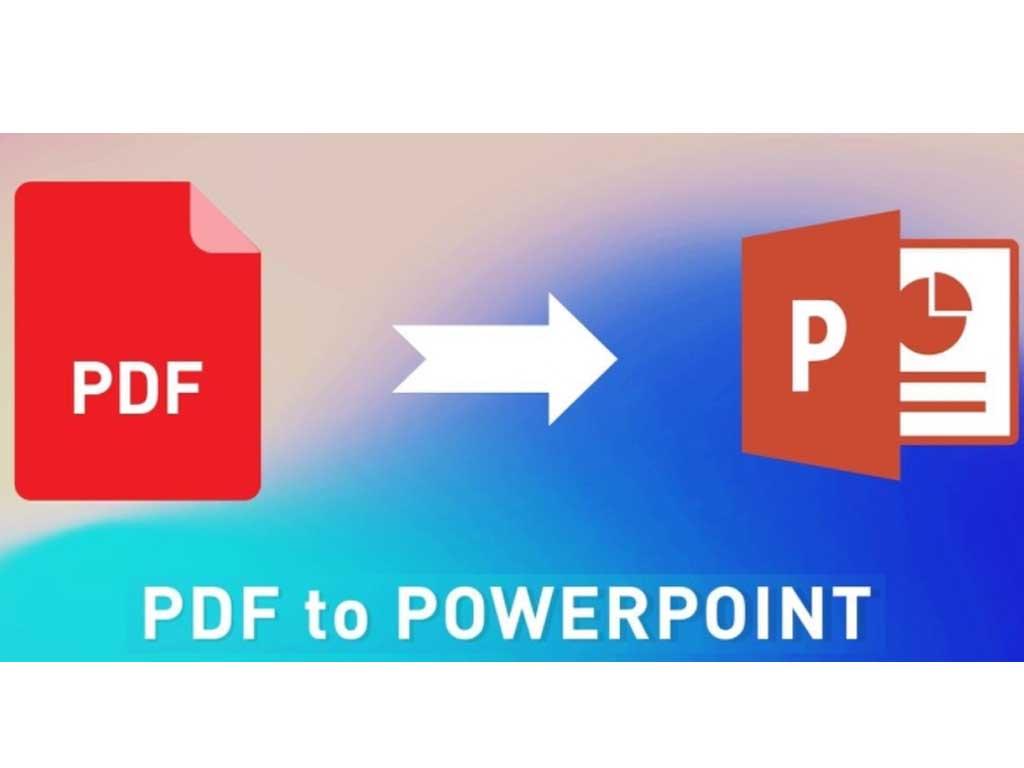
Chỉnh sửa PDF ngay trong PowerPoint được không?
Đây là một câu hỏi thường gặp: Chỉnh sửa PDF ngay trong PowerPoint được không? Câu trả lời là KHÔNG TRỰC TIẾP.
Khi bạn chèn PDF dưới dạng đối tượng (Thao tác 1), nó chỉ là một "liên kết" đến file PDF gốc. Bạn có thể mở nó từ PowerPoint, nhưng mọi chỉnh sửa sẽ phải được thực hiện trong phần mềm đọc/chỉnh sửa PDF chuyên dụng (như Adobe Acrobat Reader/Pro) và sau đó bạn có thể cần phải cập nhật đối tượng trong PowerPoint.
Khi bạn chèn PDF dưới dạng ảnh chụp màn hình (Thao tác 2) hoặc chuyển đổi sang hình ảnh (Thao tác 3), nó chỉ là một hình ảnh. Bạn có thể cắt, xoay, thay đổi kích thước ảnh trong PowerPoint, nhưng bạn không thể chỉnh sửa nội dung văn bản hay hình ảnh bên trong PDF.
Nếu bạn thực sự muốn chỉnh sửa nội dung PDF như một slide PowerPoint, bạn cần sử dụng các công cụ chuyển file pdf sang file powerpoint chuyên dụng.

Những định dạng PDF hỗ trợ PowerPoint
PowerPoint không hỗ trợ các định dạng file PDF theo nghĩa chỉnh sửa. Khi bạn thực hiện cách chuyển đổi từ file pdf sang powerpoint hoặc cách chuyển từ file pdf sang powerpoint, bạn thường sẽ dùng các công cụ chuyển đổi (online hoặc phần mềm) để chuyển đổi PDF sang các định dạng mà PowerPoint có thể "hiểu" và chỉnh sửa được, cụ thể là:
PPTS/PPTX: Đây là định dạng chính của PowerPoint. Các công cụ chuyển đổi pdf sang pptx sẽ cố gắng chuyển đổi nội dung văn bản và hình ảnh trong PDF thành các đối tượng có thể chỉnh sửa được trong PowerPoint. Tuy nhiên, độ chính xác của việc chuyển đổi này phụ thuộc rất nhiều vào cấu trúc gốc của file PDF (nếu PDF là hình ảnh, việc chuyển đổi sẽ kém hiệu quả).
JPG/PNG (Hình ảnh): Như đã đề cập ở Thao tác 3, mỗi trang PDF có thể được chuyển thành một file hình ảnh, và PowerPoint hỗ trợ chèn hình ảnh rất tốt.
Text (Văn bản thuần túy): Một số công cụ cho phép trích xuất văn bản từ PDF. Bạn có thể sao chép và dán văn bản này vào slide PowerPoint, sau đó định dạng lại.
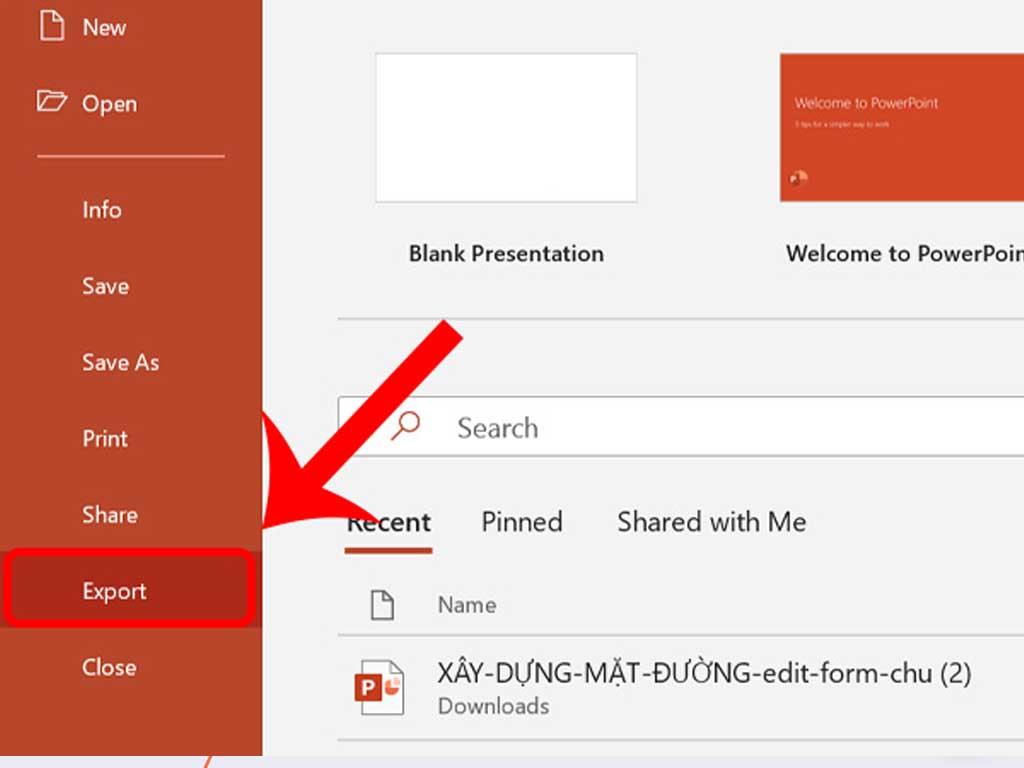
Lưu ý khi chuyển file PDF sang slide
Khi bạn quyết định chuyển file PDF sang PowerPoint 2016 hoặc các phiên bản khác, hãy lưu ý:
Độ chính xác của chuyển đổi: Các công cụ chuyển đổi pdf sang powerpoint trực tuyến hoặc phần mềm không phải lúc nào cũng hoàn hảo.
Nếu file PDF của bạn là văn bản (có thể bôi đen và sao chép chữ), khả năng chuyển đổi sang PPTX để có thể chỉnh sửa được sẽ tốt hơn.
Nếu file PDF là ảnh (ví dụ: tài liệu được scan), các công cụ chuyển đổi chỉ có thể chuyển nó thành hình ảnh trong PowerPoint, không thể chỉnh sửa văn bản trực tiếp. Bạn cần công nghệ OCR (Nhận dạng ký tự quang học) để trích xuất văn bản từ ảnh PDF.
Định dạng và Font chữ: Sau khi chuyển đổi sang PPTX, định dạng (font chữ, bố cục, hình ảnh) có thể bị lệch so với file PDF gốc. Bạn sẽ cần chỉnh sửa lại đáng kể.
Số lượng trang: Nếu file PDF có quá nhiều trang, việc chuyển đổi thành PPTX có thể tạo ra một file PowerPoint rất lớn và khó quản lý.
Sử dụng công cụ đáng tin cậy: Chọn các công cụ chuyển đổi online hoặc phần mềm có uy tín để đảm bảo chất lượng chuyển đổi và bảo mật thông tin của bạn.
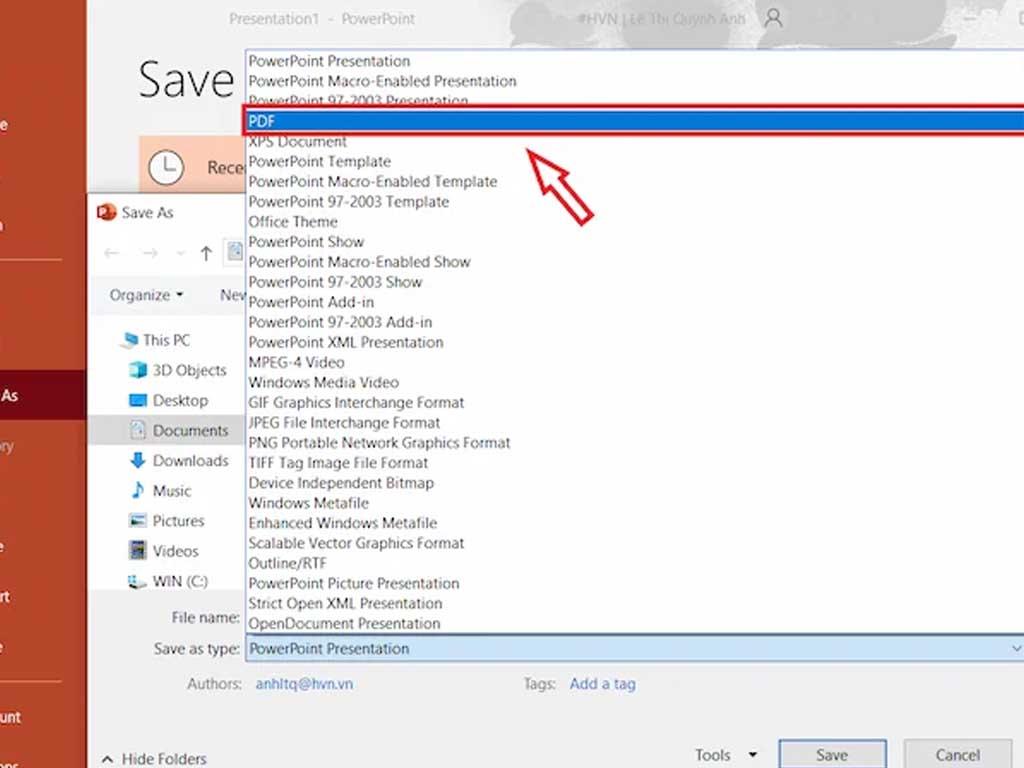
Mẹo bảo mật file PDF khi thuyết trình
Khi bạn chèn file PDF vào PowerPoint và đặc biệt là khi thuyết trình, hãy lưu ý các mẹo bảo mật sau:
Kiểm tra nội dung PDF: Đảm bảo file PDF bạn chèn không chứa thông tin nhạy cảm, mật khẩu hoặc dữ liệu cá nhân mà bạn không muốn công khai.
Sử dụng mật khẩu cho PDF (nếu cần): Nếu file PDF chứa thông tin bảo mật, bạn có thể đặt mật khẩu cho nó trước khi chèn vào PowerPoint. Khi người xem nhấp vào biểu tượng PDF, họ sẽ cần nhập mật khẩu để mở.
Lưu file PowerPoint dưới dạng PDF: Sau khi hoàn thành bài thuyết trình, nếu bạn muốn chia sẻ nó mà không lo bị chỉnh sửa nội dung hoặc lộ file PDF gốc, hãy lưu bài thuyết trình dưới dạng PDF. Điều này sẽ "đóng gói" tất cả các hình ảnh và đối tượng vào một file duy nhất.
Trong PowerPoint, chọn File > Save As (Lưu dưới dạng), chọn định dạng PDF.
Không sao chép file gốc vào thư mục thuyết trình: Khi chèn PDF dưới dạng đối tượng, PowerPoint thường sẽ tạo một liên kết đến file gốc. Nếu bạn di chuyển file PowerPoint sang máy tính khác, hãy đảm bảo bạn cũng mang theo file PDF gốc và đặt nó cùng thư mục hoặc đường dẫn tương tự để liên kết không bị lỗi.
Với những hướng dẫn về cách mở file PDF trong PowerPoint và mẹo nhỏ này, việc quản lý và chèn file PDF vào PowerPoint sẽ trở nên dễ dàng hơn bao giờ hết, giúp bài thuyết trình của bạn chuyên nghiệp và hiệu quả hơn.
